PS將普通圖片打造成搶眼的產品廣告展
時間:2024-02-19 22:30作者:下載吧人氣:36
在本教程中我將通過多種圖片素材和光線的組合來提升產品的展示效果。
最終效果圖!

1.在photoshop中打開產品圖。
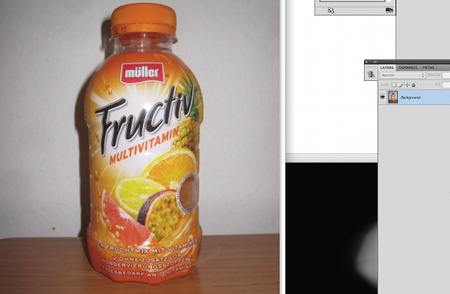
2.使用鋼筆工具勾選出一個閉合的路徑。設置羽化半徑為0,點擊確定。剪切和粘貼回到新層,并刪除舊的層。
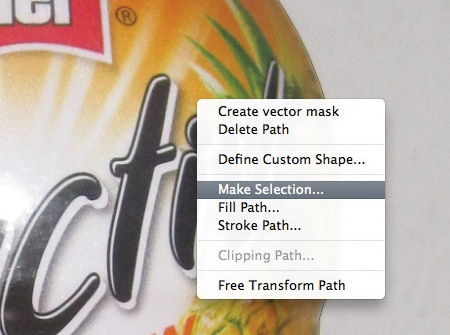
3.現在在瓶子下方創建一個新層,并填充黑色。圖像“調整”亮度/對比度,亮度,對比度+60+25確定。
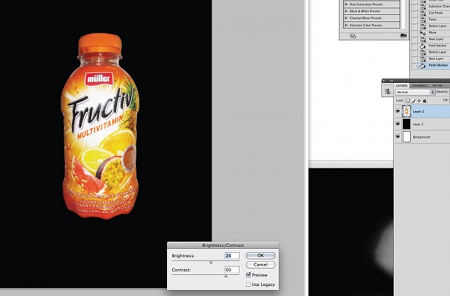
4.選擇涂抹工具。10%的軟刷,把文字部分的顆粒去掉。

5.使用鋼筆工具對文字做細微的勾畫,填充黑色,做一些光感效果。
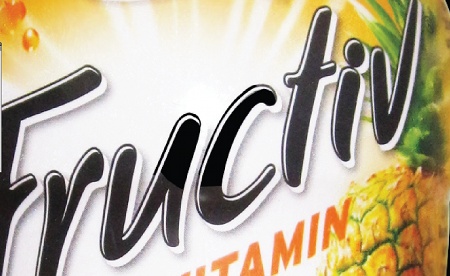
6.合并前邊的圖層。增加圖層樣式外發光,調整強度。

7.在瓶子下方增加一個紅色到透明的漸變,制作底部黑色地板。
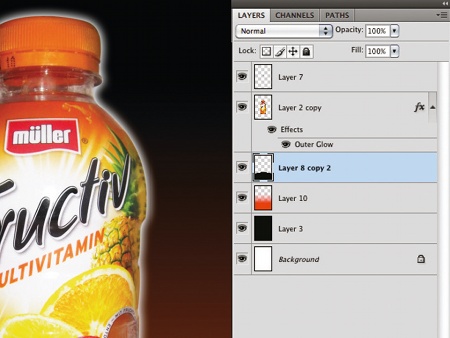
8.復制瓶子,進入“編輯>變換>垂直翻轉”。然后降低不透明度為16%,下移做個倒影。在復制瓶子,然后去圖像“調整”曲線。使輸入和輸出113和162,并點擊確定。
用軟刷或遮照擦除瓶的中心。
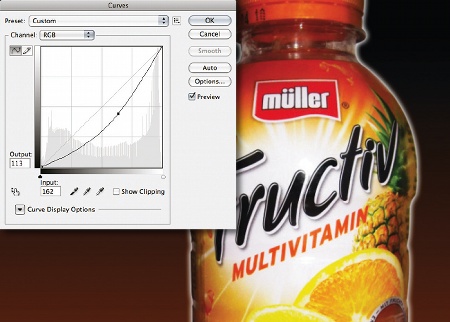
9.打開文件stock1.jpg,把它放到地板層下方,并設置到圖層模式為濾色。轉到圖層“>圖層蒙版”>顯示全部,然后用軟刷子涂刷面積你不希望被所示的位置。
同樣的,做stock2.jpg,然后放到瓶子后。stock3.jpg,調整色相/飽和度,使之更紅。選擇一個軟筆白刷,創建一個亮點在畫布上,然后放到瓶子背后。

10.創建一個新的正方形畫布,現在到圓形選區工具。選擇一個紅色的圓圈。然后復制該層,按Ctrl+T來改變它。按住Shift+Alt鍵并拖動縮小,然后填充橙色。
重復此過程圈子越來越小。復制合并所有圈層,并把它放入主場景。
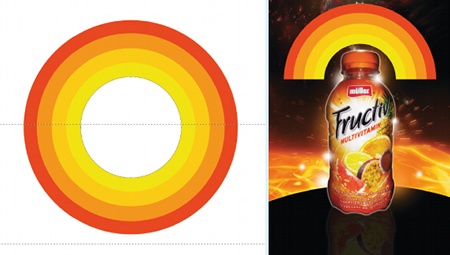
11.進入“編輯>變換”。減低透明度,增加一些氣泡效果。

12.打開stock4.jpg并設置圖層模式為濾色。去圖像>調整>色相/飽和度,并更改為橙色,靠近瓶底部和邊緣的位置擦除一些。
打開水果(編號5,6,7和8),選擇出來,混排在瓶子周圍。

13.選擇白色,并創建一個新層。打開畫筆窗口并更改其間距為100%,點擊形狀動態和大小設置抖動至80%,并設置散射440%。
開始交替畫筆直徑。給一些外發光,并改變使用柔軟的畫筆。

14.轉到畫筆面板,并選擇一軟圓刷。調整為畫布上約一半大小,選擇一個顏色,然后添加一些更多的外發光和顏色疊加。
當你使用特定的顏色,設置圖層模式為濾色或覆蓋一些很酷的效果。多復制幾層改變他們的大小,達到你想要的效果。

15.創建一個新層,選擇畫筆工具。選擇一軟圓刷,直徑10像素。形狀動態最小直徑10%。然后選擇顏色白色,用鋼筆工具,繪制一個曲線路徑。按Ctrl/右單擊,
選擇描邊路徑。確保模擬壓力被選中,并點擊確定。Ctrl鍵/右鍵單擊路徑用鋼筆工具,然后選擇刪除。重復此不同大小的畫筆,可以加一些外發光或顏色疊加。

16.完成。最終效果!


網友評論